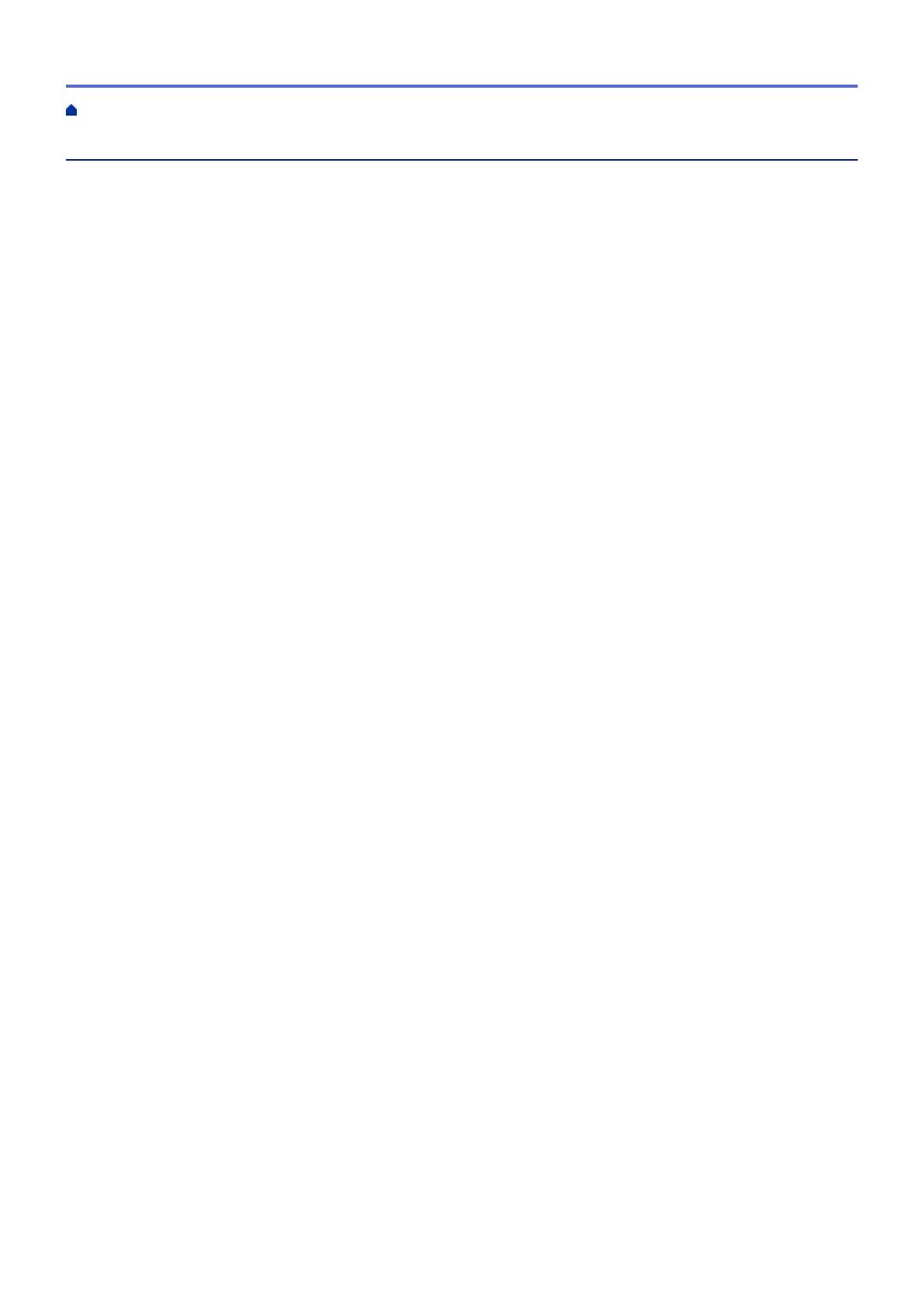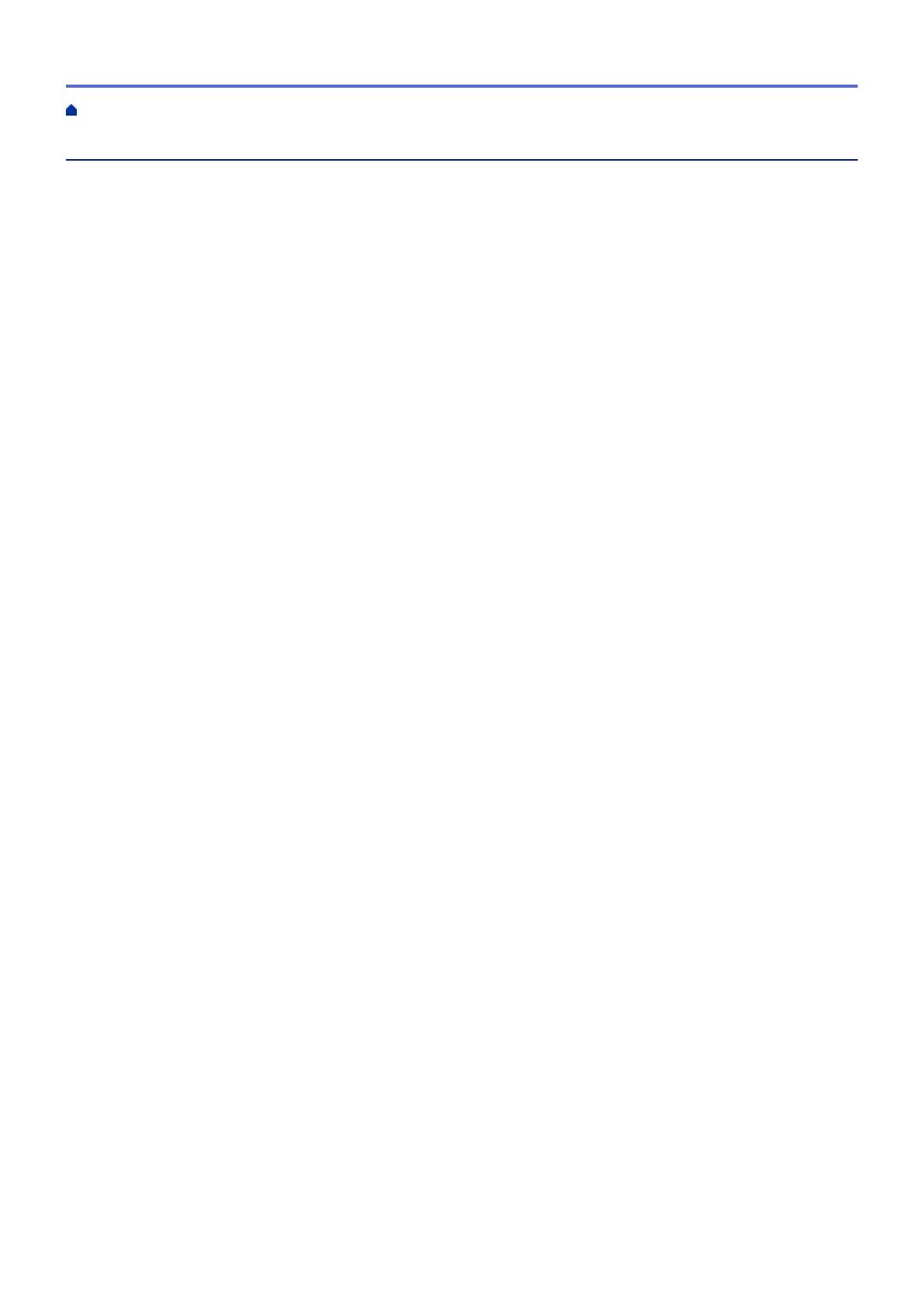
Содержание
Перед использованием устройства Brother................................................................................... 1
Условные обозначения ................................................................................................................................ 2
Товарные знаки............................................................................................................................................. 3
Важное примечание ..................................................................................................................................... 4
Общие сведения об устройстве Brother ......................................................................................... 5
Перед использованием устройства ............................................................................................................ 6
Вид спереди и сзади .................................................................................................................................... 7
Обзор панели управления ........................................................................................................................... 9
Обзор сенсорного ЖК-дисплея .................................................................................................................13
Использование сенсорного ЖК-дисплея .................................................................................................. 15
Доступ к службе Brother Utilities (Windows
®
) ............................................................................................ 17
Удаление программного обеспечения и драйверов Brother (Windows
®
) ..................................... 19
Работа с бумагой ............................................................................................................................... 20
Загрузка бумаги ..........................................................................................................................................21
Загрузка бумаги и печать с использованием лотка для бумаги.................................................... 22
Загрузка бумаги в слот ручной подачи и печать из него ............................................................... 26
Настройка параметров бумаги .................................................................................................................. 33
Изменение формата и типа бумаги................................................................................................. 34
Изменение параметра проверки формата бумаги......................................................................... 35
Непечатная зона......................................................................................................................................... 36
Рекомендованные печатные носители ..................................................................................................... 37
Использование специальной бумаги ........................................................................................................ 38
Печать.................................................................................................................................................. 39
Печать с компьютера (Windows
®
) ............................................................................................................. 40
Печать документа (Windows
®
) ......................................................................................................... 41
Параметры печати (Windows
®
)........................................................................................................ 43
Защищенная печать (Windows
®
) ..................................................................................................... 47
Изменение настроек печати по умолчанию (Windows
®
)................................................................ 49
Печать документа с помощью драйвера принтера BR-Script3 (эмуляция языка PostScript
®
3
™
) (Windows
®
) ................................................................................................................................. 50
Отслеживание состояния устройства с компьютера (для Windows
®
).......................................... 51
Печать с компьютера (Mac) ....................................................................................................................... 52
Печать документа (Mac)................................................................................................................... 53
Параметры печати (Mac).................................................................................................................. 54
Защищенная печать (Mac) ............................................................................................................... 60
Печать документа с помощью драйвера принтера BR-Script3 (эмуляция языка PostScript
®
3
™
) (Mac) ........................................................................................................................................... 62
Отслеживание состояния устройства с компьютера (для Mac) .................................................... 63
Отмена задания печати ............................................................................................................................. 65
Пробная печать ..........................................................................................................................................66
Сеть...................................................................................................................................................... 67
Настройка сети с помощью панели управления...................................................................................... 68
Основные поддерживаемые сетевые функции........................................................................................ 69
Программное обеспечение и утилиты управления сетью ...................................................................... 70
На главную > Содержание
i